win10系统锁屏后黑屏怎么办 win10锁屏后不显示背景的两种解决方法图文教程
win10隔一段时间未使用电脑就会自动进入锁屏模式,且会出现优美的画面。但有windows10用户反映,电脑在更新升级后发现锁屏后屏幕就会出现黑屏,无论使用Windows 聚焦还是图片都无法显示锁屏背景,该怎么办呢?本文提供win10锁屏后不显示背景的两种解决方法图文教程
使用Win10的小伙伴都知道,隔有一段时间未使用电脑后,win10就会自动进入锁屏模式,并且会出现优美的画面。最近有用户放在更新升级后,发现锁屏后屏幕就会出现黑屏,无论使用Windows 聚焦还是图片都无法显示锁屏背景,这种情况该怎么解决呢?下面 的小编在排解后发现了解决方法,一起来看看吧!
解决方法一:
1、按下“Win+i”组合键打开【Windwos 设置】,在下面点击【轻松使用】;
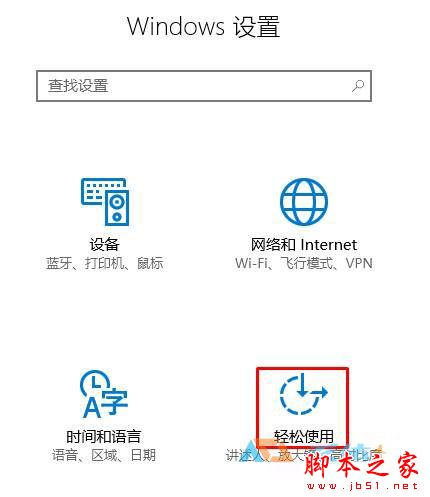
2、在左侧点击“其他选项”,在右侧我们将【在Windwos 中播放动画】的开关关闭即可。
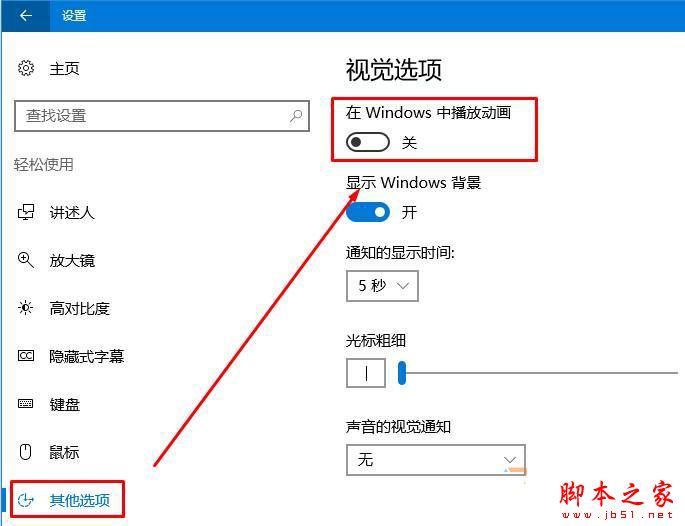
解决方法二:
1、在开始菜单按钮上单击鼠标右键,在弹出的菜单中点击“系统”;
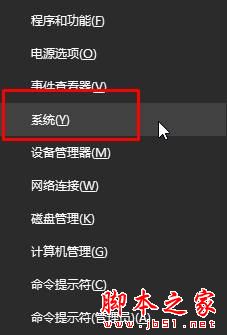
2、点击【高级系统设置】;
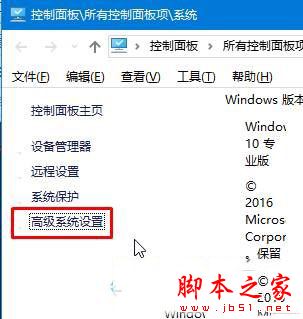
3、点击“性能”下方的【设置】按钮(就是最上面的'设置");
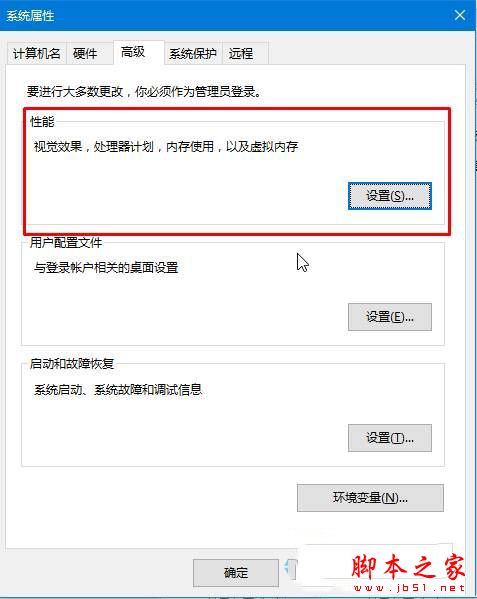
4、点击“调整为最佳外观”,点击应用,会小卡一会,然后点击确定即可。
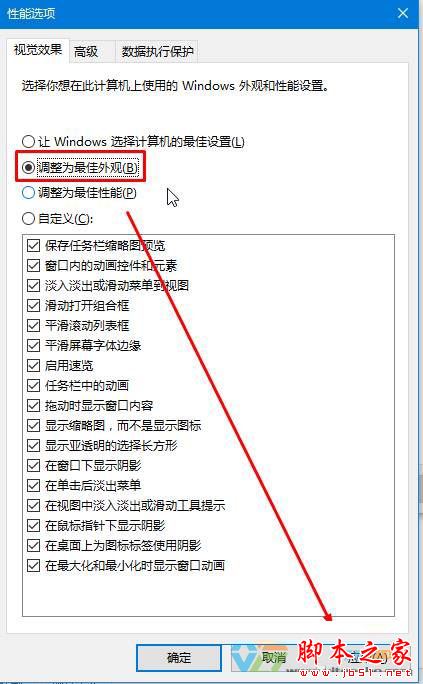
拓展阅读:
以上就是win10锁屏后不显示背景的两种解决方法图文教程,有同样问题的朋友可以按照上述的方法进行设置解决!
很赞哦!()
大图广告(830*140)



